Hiç bilgisayarınızı kurcalayıp varlığından haberdar olmadığınız bölümler veya disk birimleri buldunuz mu? Veya bir Windows kurulumunun iki bölüm oluşturduğunu fark ettiniz mi; büyük ve küçük olan? Küçük olanı 100 MB veya 600 MB boyutundadır. Bu nedir? Ona ihtiyacın var mı? Bu EFI bölümüdür ve kısa yanıt, evet, buna ihtiyacınız var.

Windows 10'da EFI Bölümü Nedir?
Windows 10 diyoruz, ancak EFI bölümleri Windows'un önceki sürümlerinin bir parçasıydı ve aynı zamanda 2ve Mac os işletim sistemi.
EFI, Genişletilebilir Ürün Yazılımı Arayüzüanlamına gelir. Adından da anlaşılacağı gibi, EFI, işletim sistemini bir bilgisayardaki donanım bileşenlerinin bellenimine bağlar. Bellenimi her bir donanım parçasındaki beyin olarak düşünün. Adın genişletilebilir kısmı bize EFI'nin farklı durumlar için değiştirilebileceğini söylüyor.
Çoğu Windows cihazı bugünlerde bir UEFI BIOS (Birleşik Genişletilebilir Ürün Yazılımı Arabirimi Temel Giriş/Çıkış Sistemi) kullanıyor. Bilgisayarınız için BIOS sürümünü bulun yapmak kolaydır. Yalnızca UEFI BIOS kullanan Windows aygıtlarında EFI bölümü bulunur. UEFI olmayan bir BIOS Windows sistemi, önyükleme bilgilerini birincil bölümde içerir.
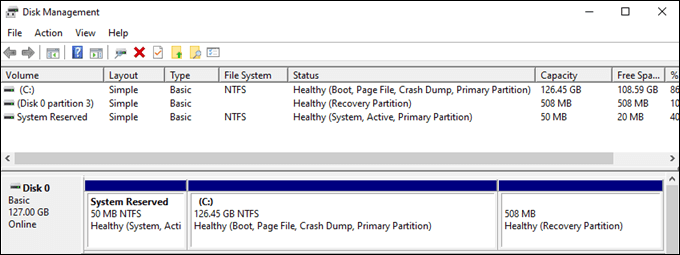
Bir bilgisayarı başlattığımızda Windows hemen başlamaz. İlk olarak, BIOS başlatılır. BIOS nedir? Bir çip üzerinde yaşayan minimal bir işletim sistemidir. Donanımı ve bellenimi uyandırır. Ardından BIOS, Windows'u başlatma ve Windows ile etkileşime girme talimatlarını almak için EFI bölümünü arar.

EFI bölümü, aşağıdakiler gibi temel dosyaları ve yardımcı programları içerir:
EFI bölümü başarıyla bulunduğunda ve önyükleme işlemi çalıştığında Windows başlar.

EFI Bölümünü Silmeli miyim?
EFI bölümünü görüyorsanız ve “Bilgisayarımın yapabileceği fazladan 100 MB var” diye düşünüyorsanız, kullanıyor olmak. Silelim”, yapmayın. Windows, EFI bölümünü silmeyi zorlaştırma konusunda iyi bir iş çıkarıyor. Ama sen bunu yapabilirsin. EFI olmadan BIOS, Windows'un var olmadığını düşünecek ve bilgisayar düzgün şekilde başlamaz. Artı, fazladan 100 MB boş sürücü alanı kazanmak önemli mi? Bulut depolama ve uygun fiyatlı 1 TB+ diskler arasında 100 MB'a ihtiyacımız yok. Olsun.
Windows 10'da EFI Bölümü Nerede?
Dosya Gezgini 'da EFI bölümü arıyorsanız, muhtemelen aramayacaksınız. bul onu. EFI bölümü değerlidir, bu nedenle gizlidir. Ancak bulmak çok zor değil.
EFI Bölümünü Bulmak için Disk Yönetimini Kullanın
Disk Yönetimi, bölümleme, yeniden boyutlandırma, yeniden adlandırma, ve diskleri biçimlendirme.
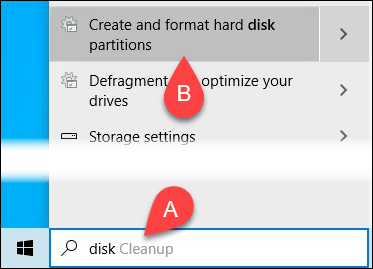
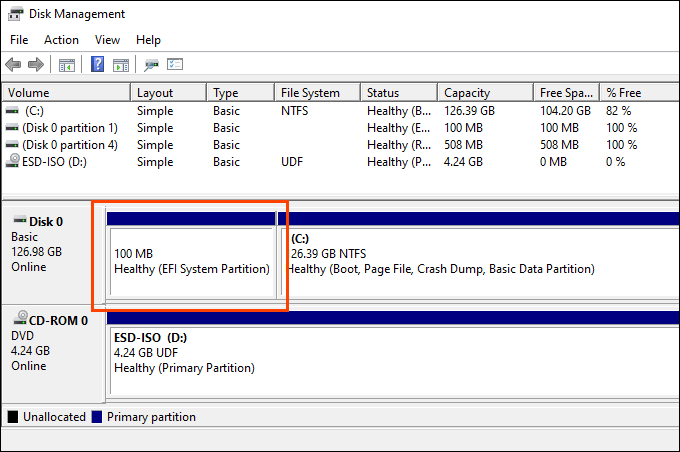
EFI Bölümünde Neler Olduğunu Nasıl Görebilirim?
EFI bölümünün içeriğini görüntülemek için Komut istemi 'yi kullanabilirsiniz. Yine de biraz karmaşık ve gezinmesi kolay değil. EFI bölümünde ne olduğunu gerçekten merak ediyorsanız Mini Araç Bölme Sihirbazı dosyasını indirin. Ücretsizdir.
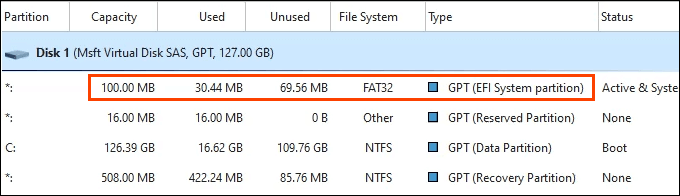
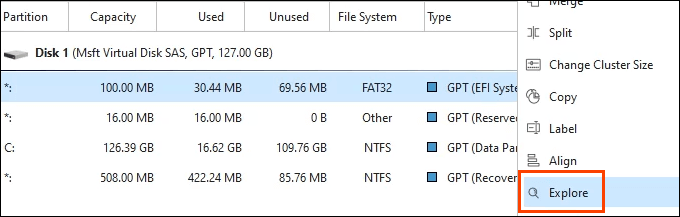
Artık yapabilirsiniz EFI bölümündeki her şeyi görün.
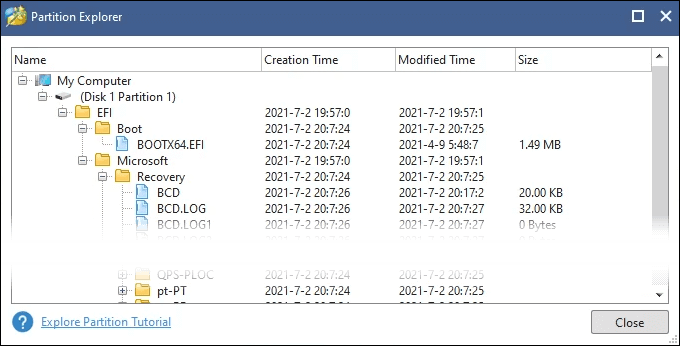
Windows 10'da EFI Bölümünü Nasıl Silebilirim?
Siz' Bunu yapmaya takıldın, değil mi? Denemeden önce, bir sistem yedeğiniz olduğundan veya başarısız olursa geri yüklemeniz gereken Windows 10 yükleme medyası olduğundan emin olun. Bu ciddi şekilde yanlış gidebilir.
Sürücü bölümlerini yönetebilen DiskPart
DiskPart bir komut satırı yardımcı programıdır Kullanarak EFI Bölümünü Silin. EFI bölümü üzerinde çalışmaya koyabilirsiniz.
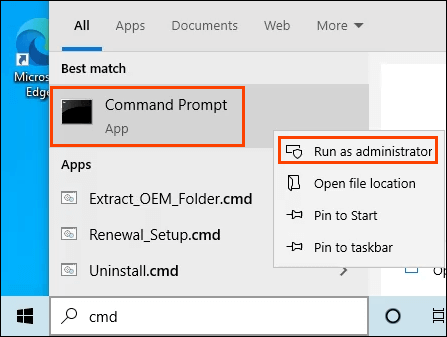

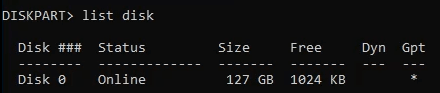

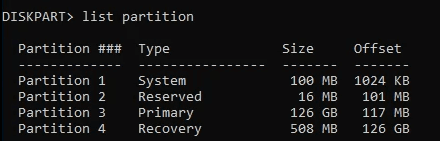
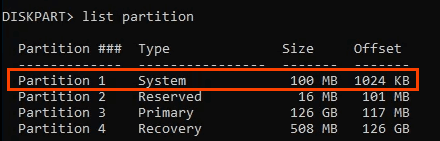


EFI Bölümünü Minitool Kullanarak Silin
Eğer EFI bölümünü DiskPart kullanarak silemezsiniz, büyük olasılıkla Minitool kullanılarak silinebilir.
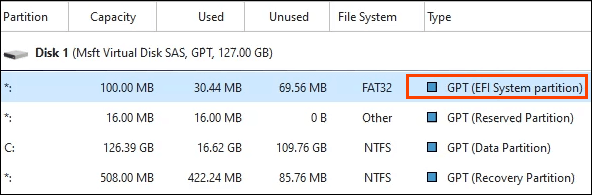
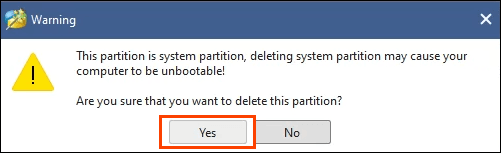
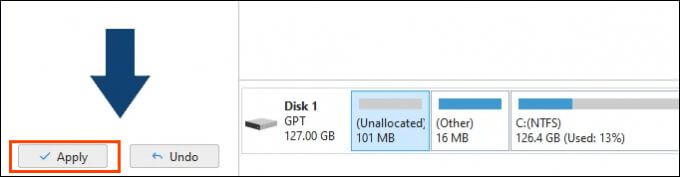
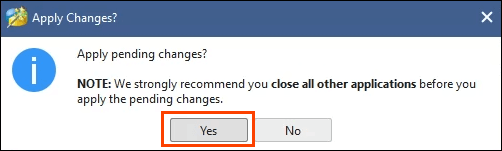
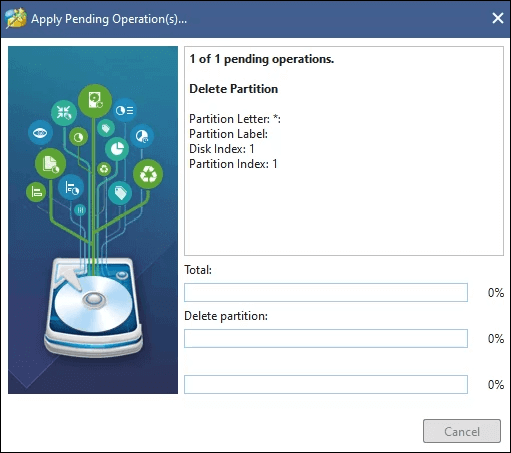
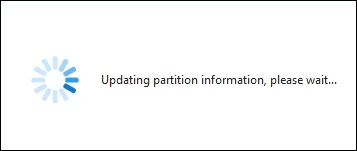
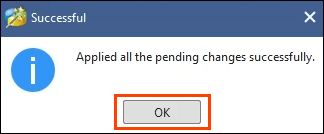
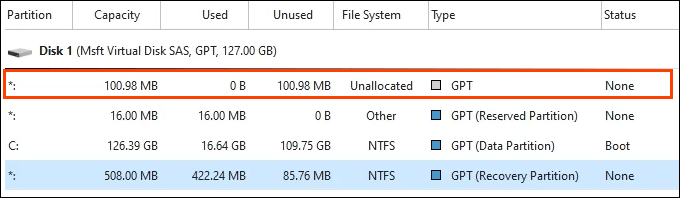
EFI Bölümünü Nasıl Geri Yüklerim?
Pişmanlıklarınız var, değil mi? Windows'u USB başparmak sürücü veya DVD gibi bir yükleme ortamından yeniden yükleyebilirsiniz. Veya Komut İstemi'ni kullanarak EFI bölümünü manuel olarak yeniden oluşturabilirsiniz. Bu, bu makalenin kapsamını aşan karmaşık bir işlemdir, bu nedenle Windows 10'da EFI bölümünü geri yükleme hakkında bir makale için bizi izlemeye devam edin.